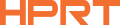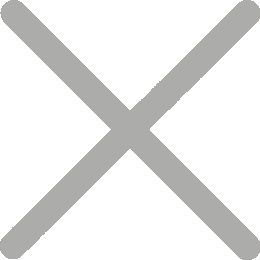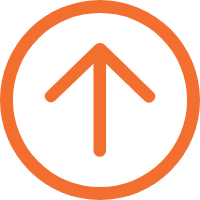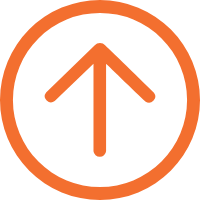Jak używać skanera kodów kreskowych w programie Excel do usprawnienia wprowadzania danych
Skaner kodów kreskowych jest niezbędnym narzędziem do identyfikacji i odczytu kodów kreskowych, powszechnie zintegrowanym z różnymi systemami kodów kreskowych w logistyce, handlu detalicznym, opiece zdrowotnej i innych. Jego funkcjonalność jest znacznie rozszerzona w przypadku korzystania z programu Excel. Więc, jakie są zastosowania skanera kodów kreskowych z programem Excel, a co ważniejsze, jak użyć skanera kodów kreskowych w programie Excel do efektywnego wprowadzania danych?

Aplikacje korzystania z skanera kodów kreskowych z programem Excel
1. Zarządzanie zapasami małych przedsiębiorstw
W obliczu ograniczeń budżetowych lub poszukiwania prostoty małe firmy, sklepy detaliczne lub startupy mogą zdecydować się na system zarządzania zapasami Excel. Korzystając z skanera kodów kreskowych z programem Excel, mogą szybko wprowadzać identyfikatory produktów i kody kreskowe do arkuszy programu Excel w celu śledzenia niezbędnych zapasów, przeprowadzania zapasów, ponownego zamawiania i analizy danych sprzedaży, co czyni go skutecznym narzędziem inwentaryzacyjnym programu Excel do skanera kodów kreskowych.
2. Śledzenie uczestnictwa w zdarzeniach
W przypadku mniejszych wydarzeń lub seminariów organizatorzy mogą wykorzystać ręczne skanery kodów kreskowych do skanowania kodów QR na biletach lub identyfikatorach do arkuszy kalkulacyjnych Excel. Ta metoda szybko rejestruje nazwiska uczestników, godziny wejścia itp., czyniąc arkusz Excel skutecznym narzędziem do śledzenia obecności i analizy po wydarzeniu.
3. Śledzenie aktywów biurowych
Działy w biurach lub większych organizacjach mogą używać programu Excel do monitorowania sprzętu biurowego lub zasobów IT. Dzięki skanerowi Bluetooth i smartfonowi można łatwo skanować kody kreskowe na tagach zasobów do programu Excel. W ten sposób ułatwia śledzenie stanu zasobów w czasie rzeczywistym, harmonogram konserwacji i szczegółowe audyty.
4. Gromadzenie danych badawczych
W środowiskach badawczych skanery kodów kreskowych i program Excel współpracują ze sobą, aby uproszczyć wprowadzanie danych, pomagając w analizie, śledzeniu postępów eksperymentu i konserwacji zapisów.
Jak skanować dane w programie Excel?
Po zrozumieniu szeroko zakrojonych aplikacji integracji skanera kodów kreskowych z programem Excel, jak skutecznie skanować kody kreskowe do Excel?
1. Wybierz odpowiedni skaner kodów kreskowych
Wybierz skaner kodów kreskowych kompatybilny z programem Excel, który spełnia Twoje potrzeby.

Do połączeń komputerowych idealny jest skaner interfejsu USB, taki jak ręczny skaner kodów kreskowych N130. Ten skaner kodów kreskowych Excel obsługuje zarówno kody kreskowe 1D, jak i 2D, oferując wysoką precyzję skanowania i szybką reakcję, nawet w przypadku uszkodzonych lub niejasnych kodów kreskowych.

N130 jest funkcją plug-and-play, z dużą kompatybilnością w różnych systemach operacyjnych. Dodatkowo jest wyposażony w podstawę, wygodną do umieszczenia, gdy nie jest używany.

Bezprzewodowy skaner kodów kreskowych N30BT jest doskonałym wyborem do użytku mobilnego lub połączeń ze smartfonami lub iPadami. Ten skaner kodów kreskowych 2D oferuje dużą pojemność baterii i wydłużony czas czuwania. Obsługuje transmisję dalekiego zasięgu do 10m, zwiększając elastyczność. Skontaktuj się z nami, aby uzyskać więcej skanerów kodów kreskowych, które współpracują z Excelem.
2. Przygotowanie arkusza programu Excel
Utwórz nowy arkusz lub otwórz istniejący arkusz w programie Excel. Następnie wyznacz jedną lub więcej kolumn specjalnie do wprowadzania danych ze skanów kodów kreskowych do programu Excel, zapewniając zorganizowaną ewidencję.
Dodaj kolumny innych informacji, takich jak "Czas skanowania", "Nazwa produktu", "Ilość" itp. Użyj formuł programu Excel, takich jak Vlookup do automatycznego wypełniania danych lub obliczeń.
3. Ustaw skaner kodów kreskowych
Weźmy na przykład skaner kodów kreskowych USB: podłącz go do komputera za pomocą kabla danych. Po rozpoczęciu skanowania kodów kreskowych możesz zauważyć, że wszystkie zeskanowane dane początkowo gromadzą się w jednej komórce programu Excel bez automatycznego przechodzenia do następnej linii.
W takim przypadku należy dostosować ustawienia skanera kodów kreskowych Excel. Ponieważ metoda konfiguracji może się różnić w przypadku różnych modeli skanerów, zapoznaj się z instrukcją obsługi konkretnego skanera kodów kreskowych, aby uzyskać szczegółowe instrukcje.
Po prawidłowym skonfigurowaniu skanera kodów kreskowych Excel, a kursor automatycznie przenosi się do następnej komórki po każdym skanowaniu, możesz rozpocząć formalny proces wprowadzania danych do programu Excel.
4. Skanowanie kodów kreskowych do programu Excel
Rozpocznij skanowanie kodów kreskowych, powtarzając proces dla każdego wymaganego wpisu.
5. Formatowanie danych
Po skanowaniu popraw czytelność i estetykę danych poprzez dostosowanie czcionek, dodawanie obramowań lub stosowanie formatowania warunkowego.
Korzystanie z skanera kodów kreskowych w programie Excel znacznie zwiększa wydajność wprowadzania danych, oszczędzając czas i koszty dla firm. Wykonując te kroki, możesz łatwo zintegrować skanowanie kodów kreskowych z programem Excel, zwiększając wydajność zarządzania zapasami, śledzenia zasobów i zarządzania logowaniami na spotkania i wydarzenia.